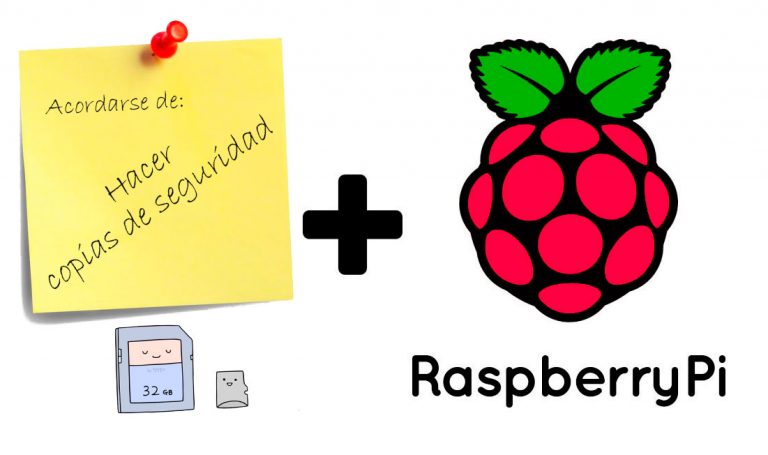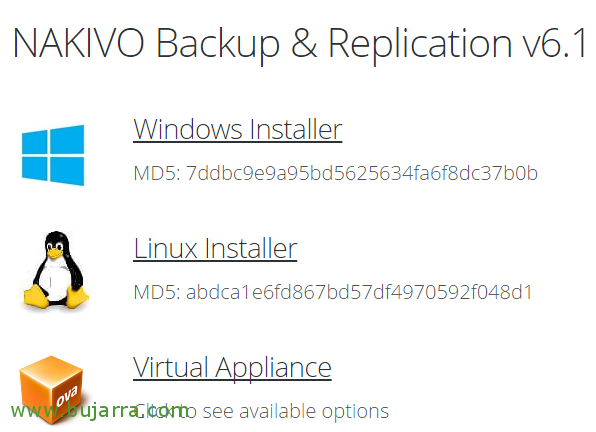ASRを使用した自動システムリカバリ (自動システムリカバリ)
それはあなたにはっきりさせてください, これは、インストールするすべてのサーバーに対して行うバックアップであり、週に一度、すべてのサーバーに対して行います, それは私の状態をそのまま保つので, これは、サーバーのバックアップと同じ状態でそれらを回復できるようにするためです. Windows BACKUPユーティリティと同じくらい簡単です (ここは) で “開始” > “プログラム” > “小物” > “システムツール” > “バックアップ”.

をクリックしましょう “自動システム回復ウィザード”
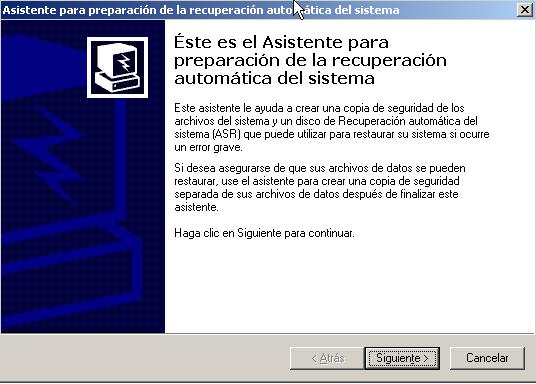
アシスタントがポップアップして、システム情報を回復するために必要なすべての情報を含むフロッピーディスクを生成します (設定で) クラッシュした場合にサーバーを復元するために使用する通常のバックアップファイル. 生成されるこのファイルは、システムパーティションのコピーにすぎません (通常はC:), しかし、私が言いたいのは、サーバーがクラッシュした日です, 現在生成されるフロッピーディスクと最新のバックアップファイルを使用して、すべての情報を回復します. 次,

システムパーティションのすべての情報をバックアップに入れる場所を選択します (C:), 約2Gbのスペースを指定します, [次へ]をクリックします
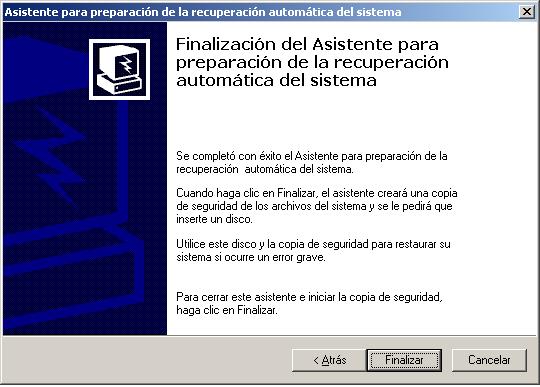
と [完了].

バックアップは、システムの完全な状態から開始されます, %systemroot%データ…

通常のCバックアップが完了するのを待ちます:

そして最後に彼は私たちに尋ねるでしょう (とても重要です) それ, サーバーの回復に必要な情報を保存するためのフロッピーディスク. フロッピーディスクをしっかりと受け入れて保管します.
ASRディスクを使用したサーバのリカバリ,
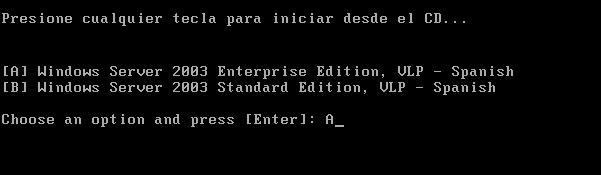
停止したサーバーを回復するには, 元のMS WindowsCDを使用してサーバーを再起動します 2003 そして、普通にインストールするつもりであるかのように入ります.

F2を押すように頼んだとき, それを押して、SCSIまたはSATAディスクを使用していて、ドライバーを配置するためにF6を押す必要がある場合は、それも押します.

ASRフロッピーディスクを挿入してOKを押すように求められます. ここから、自動サーバーインストールプロセスが開始されます。, システムパーティションはFORMATTEDになります, Windowsを再度インストールします, ASRフロッピーディスクからの情報があれば、何も構成する必要はなく、Windowsバックアップツールを使用してシステムパーティションのすべての情報を含むファイルを回復します (C:).